苹果iPhone 14如何批量删除联系人?iPhone 14批量删除联系人方法
2023-05-31 444苹果iPhone 14如何批量删除联系人?手动一个个删实在太麻烦了!
苹果iPhone 14手机的通讯录本身不支持批量删除联系人,但是如果通讯录在iCloud中开启过备份,就可以对联系人进行批量操作。需要注意的是,iPhone 14手机端可以在iCloud中批量删除通讯录,但是不能选择性的批量删除,只能批量全部删除。在电脑端的iCloud中登录帐户之后,可以自定义的批量选择删除,也可以批量全部删除。
以下为苹果iPhone 14手机端和电脑端批量删除联系人的操作方法:
手机端操作:
1、苹果iPhone 14手机设置中点击个人帐户,在Apple ID页面中,点击“iCloud”选项;
2、在iCloud页面中,点击通讯录右侧的开关按钮,在底部出现的弹框提示中,点击“从我的iPhone删除”即可。
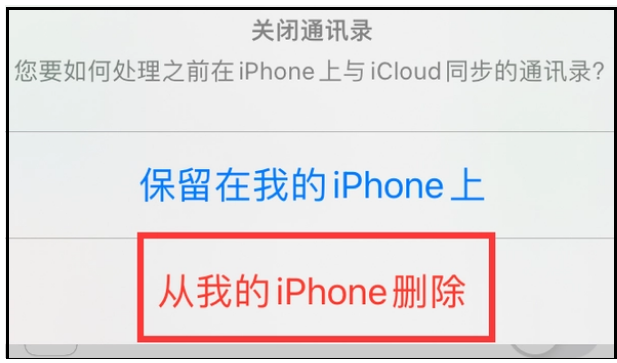
电脑端操作:
1、在电脑浏览器中输入iCloud.com,使用自己的Apple id和密码完成登录,也可以安装iCloud软件后进行登录;
2、登录完成后,点击“通讯录”选项;
3、按住ctrl键不放的情况下,可以点击多选需要删除的联系人;
4、选择出所有需要删除的联系人后,点击左下角设置图标,然后点击“删除”去批量删除联系人即可;
5、如果通讯录中所有联系人都要删除,可以直接点击左下角设置图标之后,点击“全选”,然后点击“删除”批量删除所有联系人。
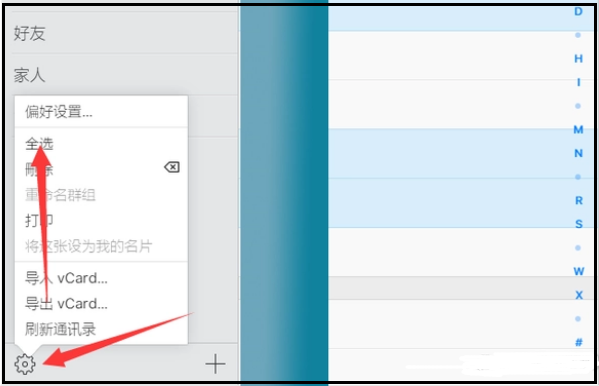
相关资讯
查看更多-

消息称苹果供应商富士康修改印度招聘广告,删除年龄、性别、婚姻状况等条件
-

百度下拉词优化与删除:重塑品牌形象的有效策略
-

苹果响应欧盟新规,iOS 18.2现支持删除App Store应用商店、Safari浏览器
-

iOS 18.2 支持删除 App Store 应用商店、Safari 浏览器、相机、照片等预装应用
-

避免巨额罚款!苹果宣布允许用户删除默认App
-

避免巨额罚款!苹果宣布允许欧盟用户删除相机等默认App
-

欧盟版iPhone玩法一绝:大部分预装APP都能删除
-

消息称苹果寻求中国法院修改判决书措辞,删除关于“支配地位”的表述
-
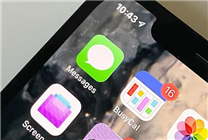
离谱!男子起诉苹果 妻子看到iPhone删除消息发现婚外情
-
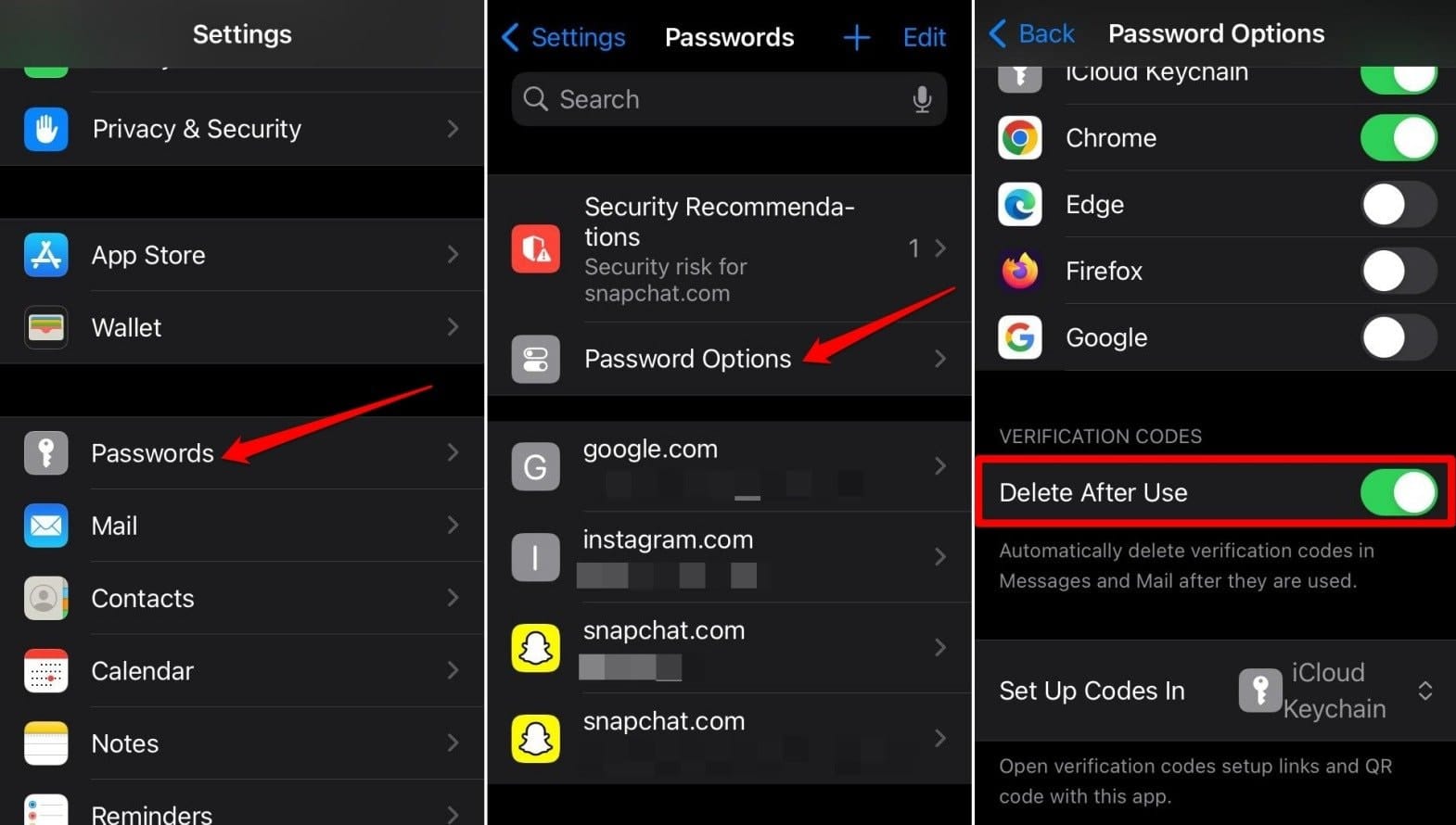
iPhone如何自动删除OTP和验证码 iPhone自动删除OTP和验证码方法
最新资讯
查看更多-

- iPhone 15 Pro已定档,10G+1TB超大存储,又是过万价格
- 2023-06-19 2143
-

- iPhone 15机型配置曝光,iPhone 14价比百元机遭果粉疯抢
- 2023-06-19 1678
-

- 苹果iPhone 15 Pro Max潜望式变焦抢先曝光
- 2023-06-19 1419
-

- iPhone15概念机:全系灵动岛来得猝不及防,圆形副屏更是无比豪横
- 2023-06-18 1576
-

- iPhoneSE4概念机:灵动岛+双摄+A17芯片都配齐了,比iPhone15还香
- 2023-06-18 1457
热门应用
查看更多-

- 快听小说 3.2.4
- 新闻阅读 | 83.4 MB
-

- 360漫画破解版全部免费看 1.0.0
- 漫画 | 222.73 MB
-

- 社团学姐在线观看下拉式漫画免费 1.0.0
- 漫画 | 222.73 MB
-

- 樱花漫画免费漫画在线入口页面 1.0.0
- 漫画 | 222.73 MB
-

- 亲子餐厅免费阅读 1.0.0
- 漫画 | 222.73 MB
-
 下载
下载
湘ICP备19005331号-4copyright?2018-2025
guofenkong.com 版权所有
果粉控是专业苹果设备信息查询平台
提供最新的IOS系统固件下载
相关APP应用及游戏下载,绿色无毒,下载速度快。
联系邮箱:guofenkong@163.com